< この記事をシェア >
Google Chromeと同じ感覚で使えるChromium(クロミウム)ベースのブラウザComodo社製「Comodo Dragon Browser」と「Comodo Chromodo」の使い方です。

最近は1人で複数のGoogleアカウントを持っていたり、仕事用とプライベート用のブラウザをわけて使ったりといろいろとあると思います。
ブラウザは「Chrome」だ!という人も多いハズ。
でもChromeを2つのアカウントに分けて使うことは難しい。。
そんな時に役立つのがChromeと同じChromium(クロミウム)ベースのブラウザたち。
この記事ではComodo社が作っているクロミウムベースの「Comodo Dragon Browser」と「Comodo Chromodo」の使い方・インストール方法を紹介しています。
Chromeと同じ感覚で使えるComodo社製ブラウザ2つ
大きな特徴

そもそもComodo社はセキュリティーをメインに取り扱っている会社だったりします。
そんな会社が作ったブラウザなのでセキュリティが重視されています。
ブラウザ自体のセキュリティ・プライバシー機能の強化、Googleの情報収集機能のカット、ウェブページスキャン機能、独自DNSの実装などが盛り込まれています。
Comodo Dragon Browser
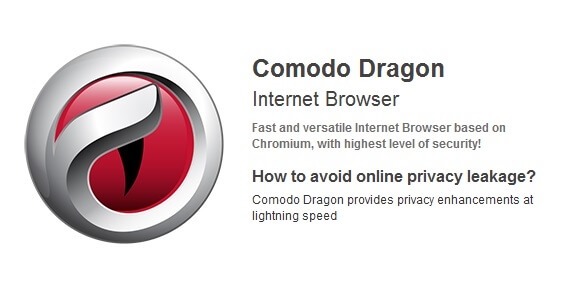
⇒ https://www.comodo.com/home/browsers-toolbars/browser.php
セキュリティー機能が高いでも有名です。
↑のURLからダウンロードします。
インストールは英語ですが、基本的に「Next」を進めていけばOKです。
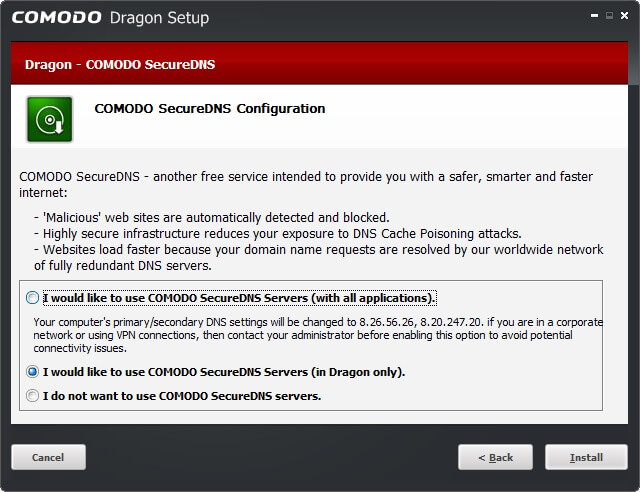
途中にセキュアなDNSを使いますか?と聞かれます↑
せっかくなのでここはComodo DNSを選択しておきましょー。
特に不便はありませんので。
Dragonの初期カラーはグレイ
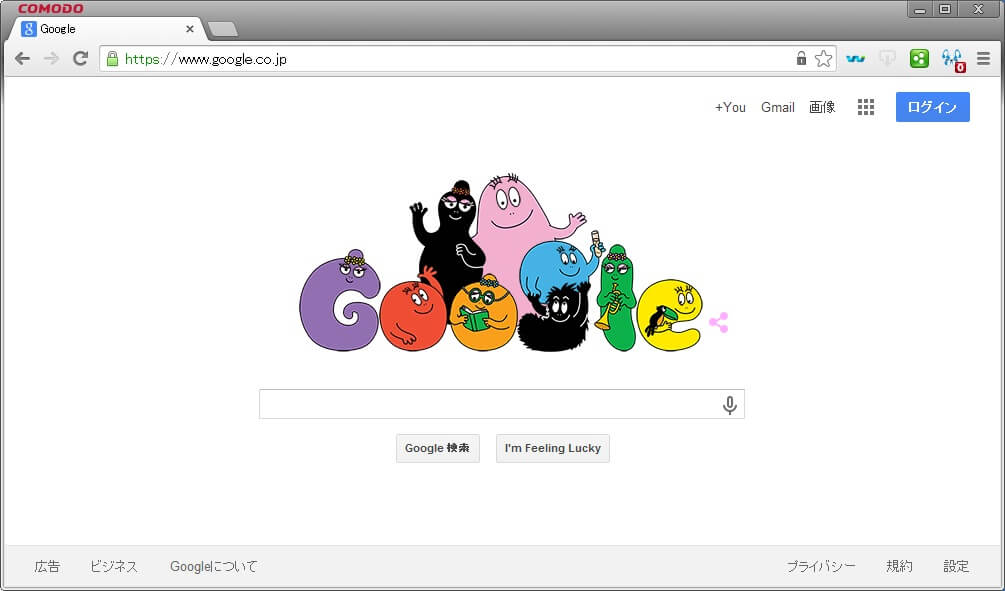
Comodo Dragonの初期カラーはグレイです。
左上にComodo社のロゴがついています。
いつもとちょっと違うChromeを使いたいという人にもオススメかも。
Comodo Chromodo Private Internet Browser

⇒ https://www.comodo.com/home/browsers-toolbars/chromodo-private-internet-browser.php
こちらもComodo社製のブラウザですが「Comodo Dragon」よりも最近リリースされた新型。
基本的には「Comodo Dragon」と同じように使えるブラウザとなっていますが、こちらの方にComodo社が力を入れている模様。
ちなみにこちらにはComodo DNSの設定はないので独自DNS機能はないものだと思われます。
今後はDragon→Chromodoになっていくのかなぁと思います。
Chromodoはパッと見そのままChrome
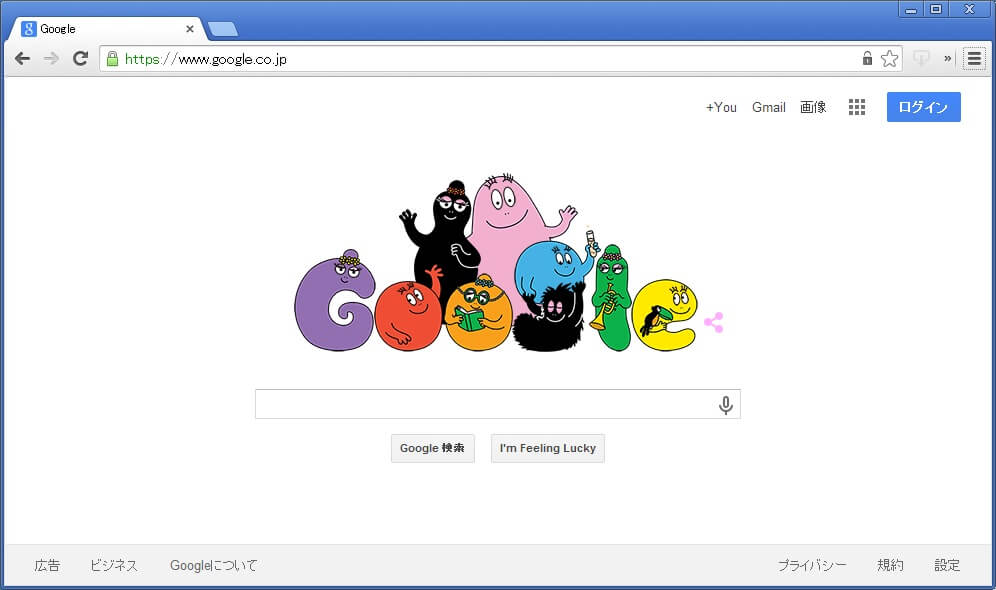
Comodo Chromodoの初期カラーはブルーです。
Comodo社のロゴもなく、パッと見&使い勝手は完全にGoogle Chromeとなっています。
同じクロミウムベースのブラウザはもちろん共存可能!
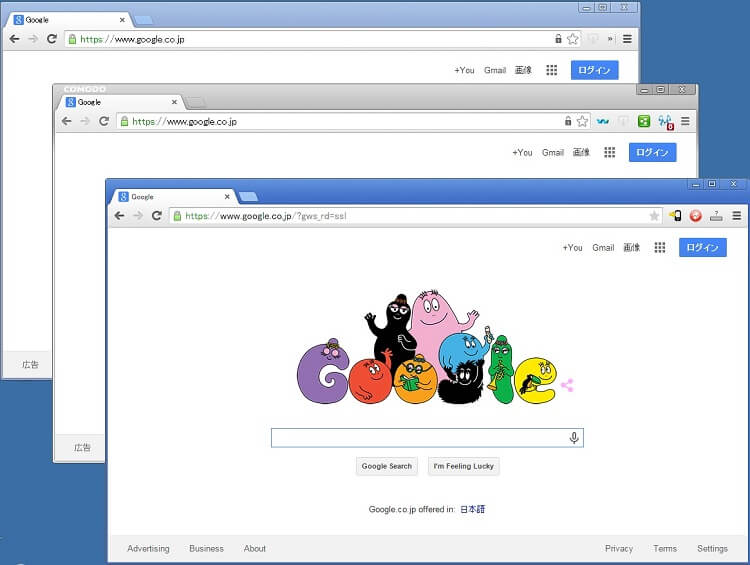
この2つのブラウザを同時にインストールすることもできます。
もちろん別にGoogle ChromeをインストールすることもOK。
この3つを入れておけば、Chromeを仕事でもプライベートでも違うアカウントでも使い分けることができちゃいます。
基本的にブラウザはChromeを使いたい!
こんな人はComodo製のブラウザをインストールしてみては??
< この記事をシェア >
\\どうかフォローをお願いします…//
このChromeをプライベート・仕事用・アカウント別で分けたい!こんなワガママを実現してくれるComodo社製ブラウザ『Dragon&Chromodo』の使い方の最終更新日は2015年5月19日です。
記事の内容に変化やご指摘がありましたら問い合わせフォームまたはusedoorのTwitterまたはusedoorのFacebookページよりご連絡ください。


























